FineBI v6.0 | 如何制作一份图表组合?
之前我们讨论过数据分析的思路,在完成分析之后,需要通过图表来展示结果。然而当数据情况复杂,单张图表无法反映完整的情况和结论时,我们可以将两个或以上的图表组合在同一张图内,使用同一维度分析多个指标,给观者以更加全面和直接的结果呈现。
例如:某公司现在需要了解上一年度的办公用品销售情况,部门经理小a决定利用 FineBI v6.0 制作一份图表数据,通过柱形图和折线图来共同展现每个季度的 销售额情况 和 销售额环比增长率 情况。
小a下载了一份「办公用品销售数据」的表格图表(点击文末阅读原文下载该数据)。如下图所示,表中包含了「签约日期」、「类别」等不同维度的字段以及「销售额」、「利润」等不同指标的字段。

他将表格数据添加到 FineBI 后开始制作:
1 数据处理
1)添加分析字段:将字段拖入维度指标栏(将「销售额」拖入两次);
2)数据分组:下拉日期字段「签约日期」选择「年季度」;
3)快速计算:下拉指标字段「销售额」并进行「快速计算→同环比→环比增长率」得到指标后重命名。
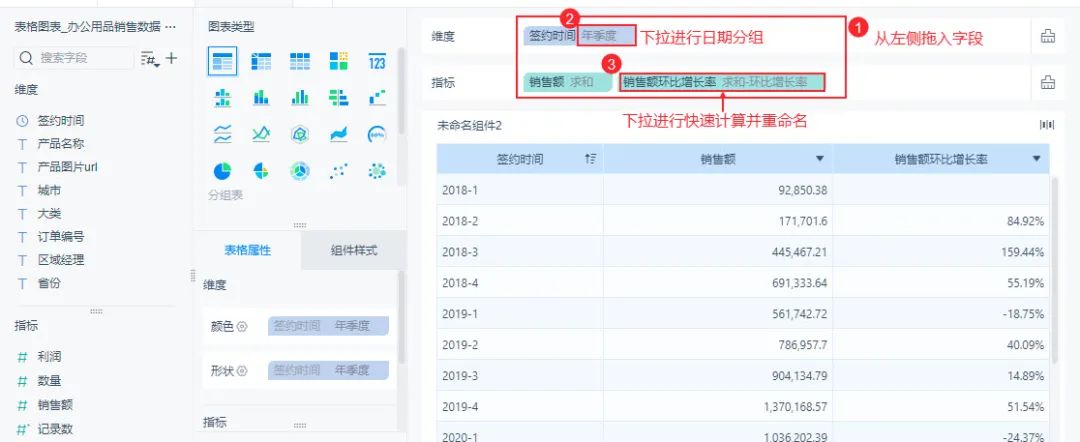
2 制作图表组合
1)切换图表:准备好可视化图表需要的数据后,点击「自定义图表」即可一键进入制作组合图;
2)设置组合图图形:制作组合图的「图形属性」中点击对应指标,可以设置不同的图形。例如希望销售额是「线」,销售额环比增长率是「柱形图」;
3)设置值轴:完成后,由于两个指标共用一个左值轴,导致数据显示不合理。点击下拉「销售额环比增长率」。可以设置值轴为「右值轴」。
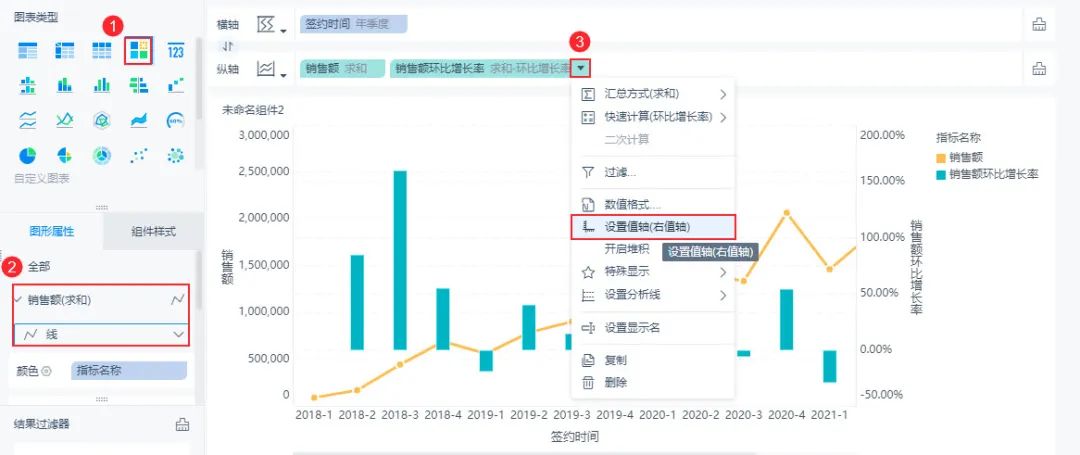
3 图形美化
1)对柱形图美化:需要点击「图形属性→销售额环比增长率」。
①设置小于 0 的柱形图红色显示:在颜色拖入「销售额」并计算环比增长率。点击「颜色设置」设置自定义区间;
②显示最大最小值:在标签拖入「销售额」并计算环比增长率。点击「标签设置」最大/最小值;
③设置柱形图圆角:点击「大小设置」,设置圆角数值。
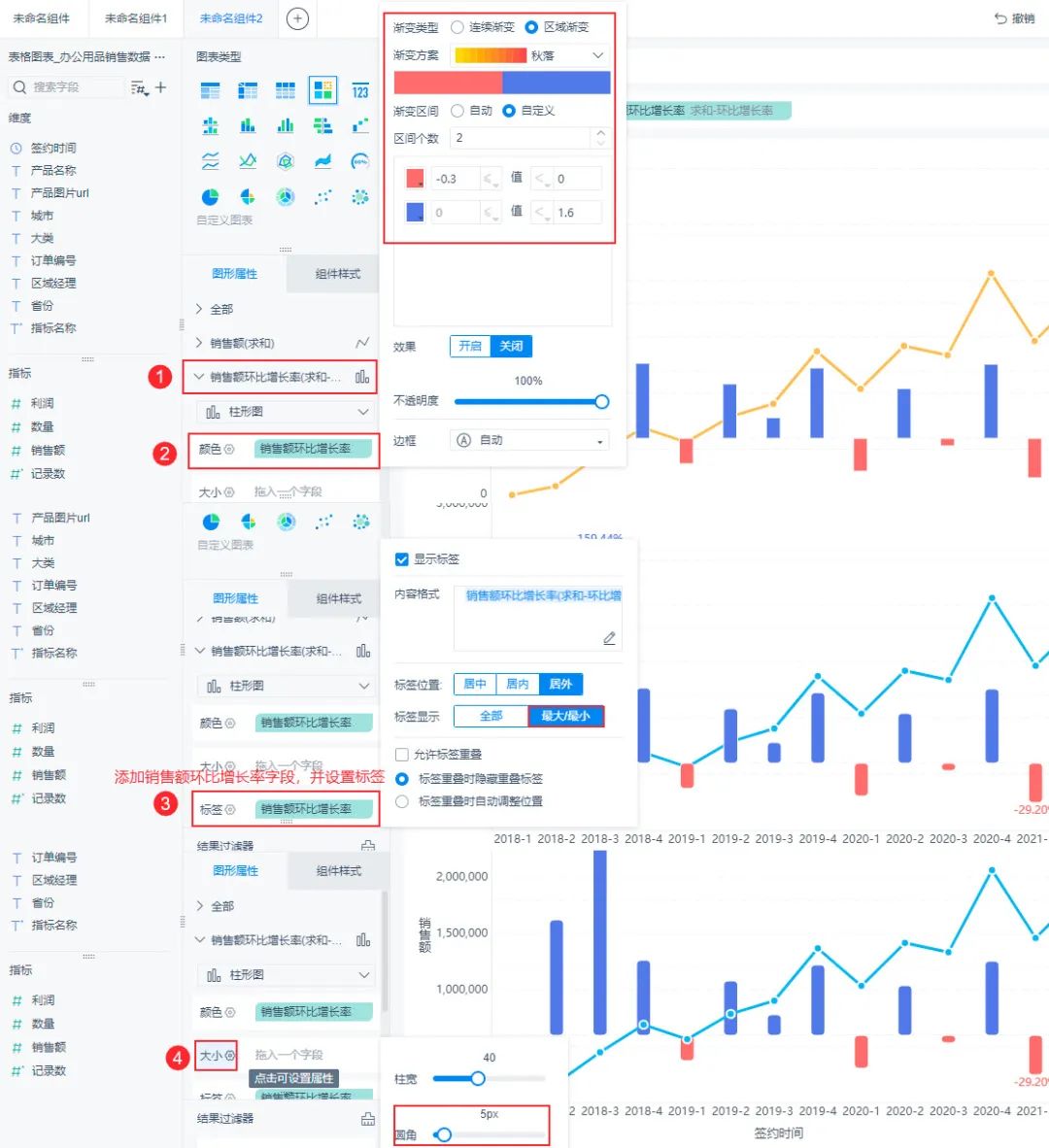
2)对折线图美化:需要点击「图形属性>销售额」。例如,只修改图形颜色,点击「颜色设置」修改颜色。

3)如果希望折线图不被柱形图遮挡:需要调整指标顺序。让折线图指标「销售额」显示在最后一个。
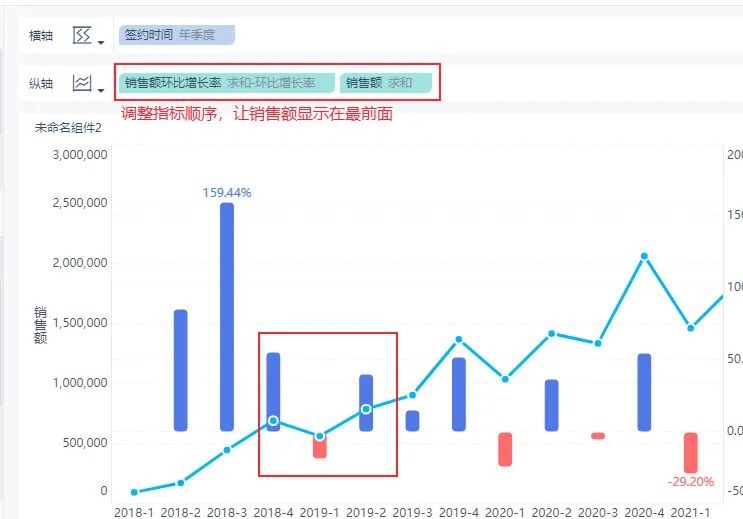
4 设置分析线
我们观察到销售额是一条起伏的折线。除了通过销售额环比观察它的趋势。我们还可以添加分析线。

分析线有警戒线和趋势线。
趋势线:能够反应出折线变化的大体趋势;
警戒线:是一条平行于维度字段的线。能够画出指标的最大、最小、平均值。
5 来吧展示
到这里制作组合图基本的操作就完成了,效果如图。

最后,在这里附上常见的图表类型以及相对应的使用目的供大家参考。图表的种类繁多,根据不同的目的选择合适的图表,才能达到“一图胜千言”的效果~

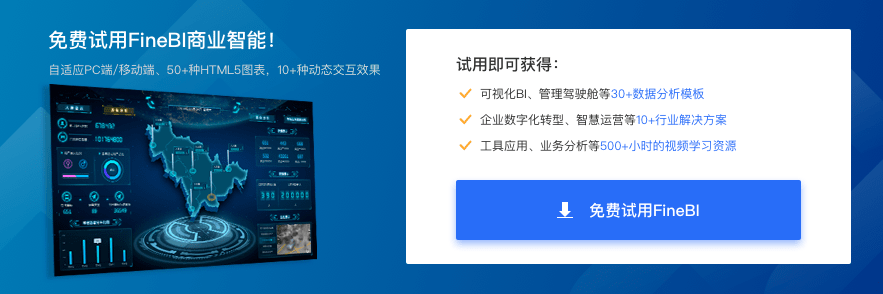
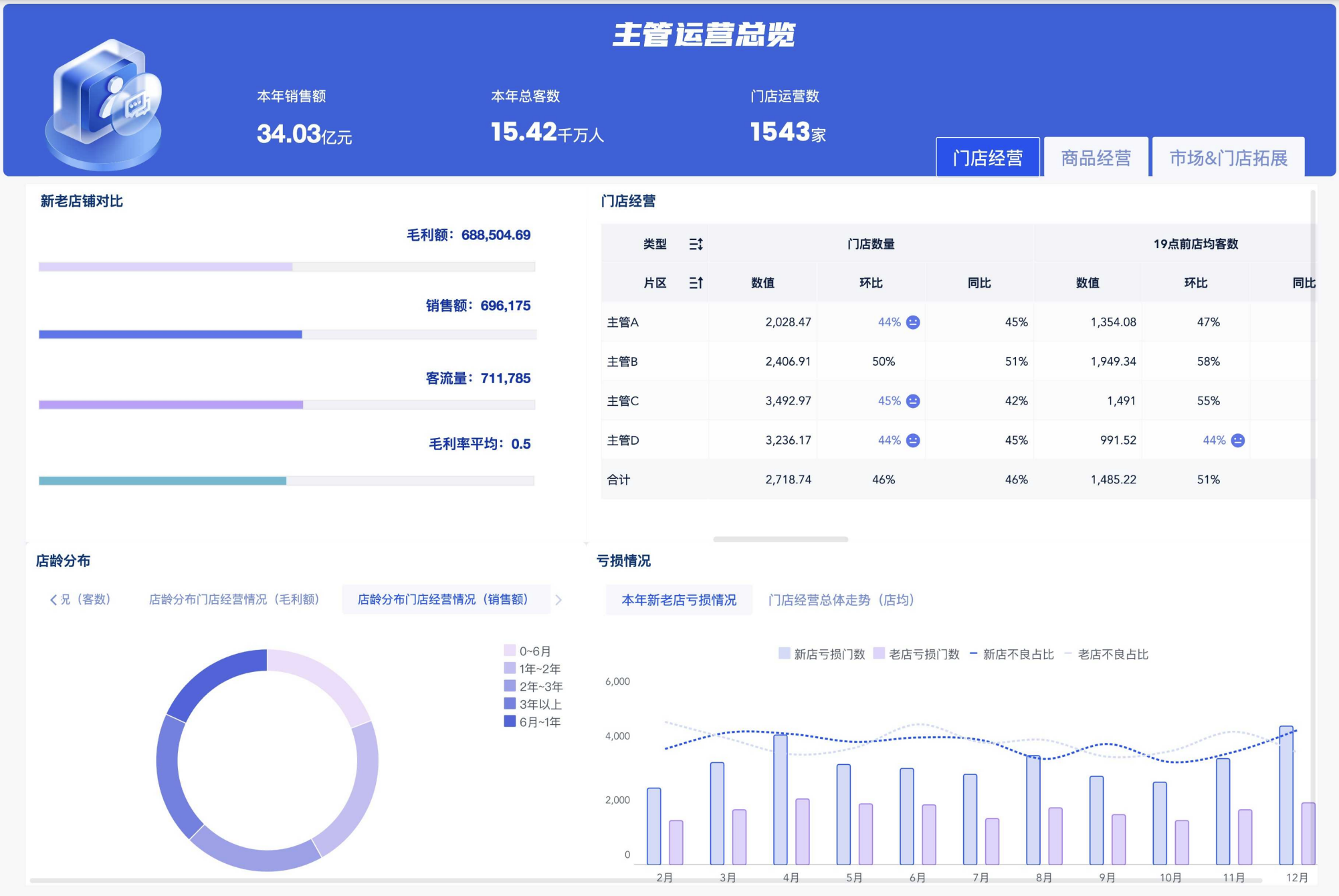


 立即沟通
立即沟通